Samsung 4600 как снять сканер
Мы можем выполнить данный ремонт за вас!
Стоимость ремонта - 1700р в стационаре.
Выезд по Москве: 400р
Выезд по Московской области: 600р
(в стоимость входит профилактика и все необходимые запчасти)
Свяжитесь с нами по ремонту
Сервисные инженеры не раз сталкивались с тем, что принтеры и МФУ Samsung или Xerox выдают ошибку "закройте крышку". При этом активатор на месте, давит на планку микрика, микрик срабатывает.
Зачастую проблема кроется именно в микрике. А точнее в "налёте" на контактах внутри микровыключателя.
Проверяется просто- берёте мультиметр, замеряете сопротивление на ножках микрика. Должно быть 0 Ом. Если у вас 10 Ом или, допустим, 50 Ом, то возникает описанная выше проблема. Надо исправлять.Чем и займёмся в данной статье.
Я сталкивался с такой проблемой несколько раз на Samsung SCX-4623fn, один раз на Xerox phaser 3300MFP.
Сегодня принесли Samsung SCX-4600. На его примере наглядно доберемся до сути. На 4623f, 4623fn, принтерах с такой же базой, на ксероксах на базе этих самсунгов принцип тот же.
Начнем с инструмента. Нам понадобится:
- крестовая отвёртка (лучше с магнитным наконечником)
- тонкая шлицевая отвёртка
- изопропиловый спирт
- паяльник + необходимое к нему
- пара ватных палочек
Итак. Вот доброволец. На экранчике надпись "закройте крышку". Крышка закрыта ( на фото не видно- можете поверить наслово)
Причем аппарат после включения протестировался, прогрелся, вышел в готовность. Запустили печать отчета о конфигурации - получили ошибку.

Микровыключатель(микрик) находится на плате питания JC44-00179A.
Порядок действий такой:
1. Снимаем заднюю крышку
2. Снимаем поддон с платой питания
3.
-Меняем плату питания
-разбираем микрик не выпаивая
-выпаиваем микрик и разбираем
-выпаиваем микрик и меняем
(выбирайте на своё усмотрение.)
4. Собираем.
Начнем. Вынимаем лоток с бумагой. Поворачиваем МФУ "спиной". Откручиваем пять саморезов и снимаем заднюю крышку.


Далее сзади отключаем печной разъем. Откручиваем два самореза. Этому слева будет частично мешать боковая крышка. Можно её снять.
Но я поленился. Шлицевой отверткой отвел края крышки в сторону и выкрутил саморез. Справа ничего не мешает.


Теперь переворачиваем МФУ вверх дном. Желательно вниз что-то положить, поскольку крышка сканера легко царапается. Царапины очень заметны. Положили вверх дном и откручиваем саморезы по периметру металлического поддона. И два самореза в центре.

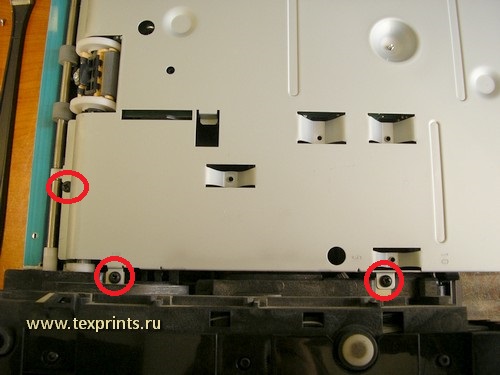
Открутили. Теперь приподнимаем поддон. Отключаем первый коннектор, поднимаем поддон вертикально и отключаем второй коннектор.


Теперь ничего не мешает снять поддон с платой. Снимаем, кладем на стол. Замеряем сопротивление микрика - 11 Ом в моём случае.
Берем тонкую шлицевую отвертку(или канцелярский нож) и аккуратно поддеваем и снимаем крышку микрика. Ниже показан микрик на плате уже со снятой крышкой. И микрик в сборе. На фото синим овалом выделена контактная группа, которую надо зачистить. Я попробовал кончиком канцелярского ножа. Это работа для извращенцев или для тех, у кого нет паяльника. В принципе получилось почистить. Чистим, замеряем сопротивление. Должен получиться чистый ноль или КЗ.
Для тех, кто не дружит с паяльником: вычистили, поставили крышку микрика обратно. Переходим к пункту обратной сборки.


Для тех, кто старается делать качественнее, идём дальше. Надо выпаять микрик. Для этого надо снять плату с поддона.
Откручиваем винты и снимаем плату (на фото не попала пара винтов в районе разъема 220В - найдете.)



Выпаиваем микрик. Кладем на чистый лист. Снимаем крышку, снимаем планку-активатор. Вытаскиваем два контакта. Всё отчищаем.
Ставим обратно, ставим планку-активатор, ставим крышку. Замеряем сопротивление. Получаем 0 Ом, радуемся, припаиваем микрик обратно.
Прикручиваем плату к поддону.



Теперь обратно собираем аппарат. Подсоединяем коннекторы в обратном порядке: сначала маленький, потом большой.


Ставим поддон, закручиваем саморезы по периметру и пару в центре поддона.

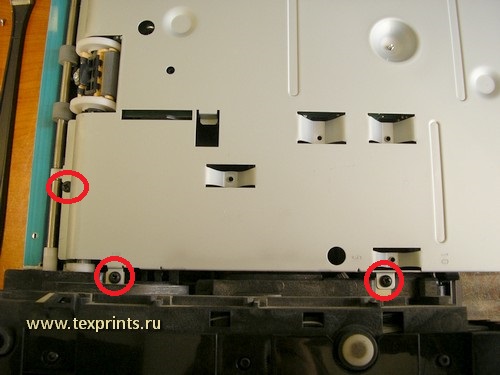
Переворачиваем с головы на ноги МФУ и поворачиваем "спиной". Закручиваем еще два самореза и подключаем коннектор 220В.


Ставим заднюю крышку, закручиваем пять саморезов.


Всё. Вставляем картридж, лоток с бумагой. Включаем, печатаем конфигурацию или копируем. Всё работает.
Протираем снаружи. Пакуем.

Мы можем выполнить данный ремонт за вас!
Стоимость ремонта - 1700р в стационаре.
Выезд по Москве: 400р
Выезд по Московской области: 600р
(в стоимость входит профилактика и все необходимые запчасти)
Свяжитесь с нами по ремонту
но победил. рассказываю чтобы "на заметку" инженерам:
Как застревала бумага:
исключительно при печати многостраничных документов и не каждый раз! а "4 раза в день".
1 лист застревал на выходе из печки (вылезая туда на почти 3/4). 1 лист - в подхвате, перед картриджем
перебрал всё. первая мысль - резиновый вал проскальзывает, от чего лист до конца не вылазил. что весьма было даже ЛОГИЧНО.
+ резиновый вал был как сопля на ветру , или пережеванная жвачка. мягкий шибко.
купили вал.
резиновый вал новый я поставил, и даже его натяжные толстые пружинки подтянул (подОТЖАЛ чтоб сильнее на вал давили)
ХРЕНА. тожесамое.
получается логически, что точно не печка.
и . ТОЧНО не датчики- все проверил,
датчики все ОК.
ошибок эта гнида при этом никаких
НЕ ПИШЕТ , просто тупо замятие бумаги .
ломал голову, бил об стену, и заметил одну непонятную мне хрень:
когда оно так приключалось (застревание бумаги) - второй лист "ехал" за первым чуть раньше, чем положено. Ну т.е. практически "вдогонку" с зазором в 5 мм (а должен быть зазор в почти 5. 6 см)
первая же мысля - может зубчик один скололся и проскальзывает где то. или пограничный износ шестерён.
разобрал редуктор, всё идеально.
зубов не поломано, люфтов тоже нет.
полез глубже, и разобрал "мини-редуктор" у автоподатчика, и вуаля - один соленоид, СУУУКА - подзалипает, т.е. если его пальцем нажать = он назад не всегда сразу отлипает.
вот он это иногда и помогал раньше времени листик 2-й подхватить. 1
почему эта тварь (я про аппарат!) код ошибки не выдавала - непонятно.
но когда оно залипало - второй лист "ехал" за первым чуть раньше чем положено, и принтер вставал колом с "замятием бумаги"
т.к. срабатывали сразу датчики выхода из печки и подхвата бумаги , т.е. с точки зрения аппарата в нём была бумага длинной в 2х_А4

Убедитесь, что драйвер принтера установлен на ваш компьютер с компакт-диска, поскольку он включает в себя программу сканирования.
( См. Установка драйвера сетевого устройства для проводной сети или устройства , подключенного через USB- кабель . )
Убедитесь в том , что устройство и компьютер подключены к сети; запустите на компьютере Диспетчер сканирования Samsung .
Загрузите оригиналы документов в автоподатчик лицевой стороной вверх либо поместите один оригинал на стекло экспонирования
Нажимайте стрелку влево/вправо. Когда появится надпись Сканир. на ПК , нажмите кнопку OK .
Нажимайте стрелку влево/вправо. Когда появится надпись Сетевой ПК , нажмите кнопку OK .
Пароль — это Пароль из четырехзначного числа для Диспетчер сканирования Samsung .
Выберите с помощью стрелок вправо и влево нужное приложение и нажмите кнопку OK .
Чтобы добавить или удалить папку для сохранения результатов сканирования , добавьте или удалите приложение при помощи
Диспетчер сканирования Samsung > Свойства > Настройки сканирования .
Нажимайте стрелку влево/вправо, пока на дисплее не появится нужная настройка, а затем нажмите кнопку OK .
Формат скан . Указание формата файлов, в котором будет сохранено изображение.
Параметр Формат скан . появляется , если в качестве места сканирования указана папка Мои документы .
Для сканирования со стандартными настройками нажмите Старт .
Отсканированное изображение сохраняется в папке компьютера Мои документы > Мои рисунки > Samsung .
Для быстрого сканирования в программе Диспетчер сканирования Samsung можно воспользоваться драйвером TWAIN .
Также можно выполнить сканирование, воспользовавшись следующими пунктами меню Windows: Пуск > Панель
управления > Диспетчер сканирования Samsung > Быстрое сканирование .
Если у вас установлен драйвер принтера, то установлена и программа Диспетчер сканирования Samsung. Запустите Диспетчер сканирования
Samsung, чтобы посмотреть информацию об этой программе и проверить состояние установленного драйвера сканирования . Также , в этой
программе можно изменить параметры сканирования и добавить или удалить папки, в которых сохраняются отсканированные документы при
Программу Диспетчер сканирования Samsung можно использовать только в операционных системах Windows и Macintosh. Если вы
используете Macintosh, см. раздел Настройка параметров сканирования в диспетчере сканирования Scan Manager .
В меню Пуск выберите пункт Панель управления > Диспетчер
Диспетчер сканирования Samsung можно также открыть, щелкнув по значку Smart Panel на панели задач Windows правой кнопкой
Выберите необходимое устройство в окне Диспетчер сканирования Samsung.
Вкладка Настройки сканирования позволяет менять место сохранения и параметры сканирования, добавлять или удалять приложения
Изменить устройство сканирования можно на вкладке Изменить порт (локальное или сетевое).
Мы можем выполнить данный ремонт за вас!Стоимость ремонта - 1700р в стационаре.
Выезд по Москве: 400р
Выезд по Московской области: 600р
(в стоимость входит профилактика и все необходимые запчасти)
Свяжитесь с нами по ремонту
Сервисные инженеры не раз сталкивались с тем, что принтеры и МФУ Samsung или Xerox выдают ошибку "закройте крышку". При этом активатор на месте, давит на планку микрика, микрик срабатывает.
Зачастую проблема кроется именно в микрике. А точнее в "налёте" на контактах внутри микровыключателя.
Проверяется просто- берёте мультиметр, замеряете сопротивление на ножках микрика. Должно быть 0 Ом. Если у вас 10 Ом или, допустим, 50 Ом, то возникает описанная выше проблема. Надо исправлять.Чем и займёмся в данной статье.
Я сталкивался с такой проблемой несколько раз на Samsung SCX-4623fn, один раз на Xerox phaser 3300MFP.
Сегодня принесли Samsung SCX-4600. На его примере наглядно доберемся до сути. На 4623f, 4623fn, принтерах с такой же базой, на ксероксах на базе этих самсунгов принцип тот же.
Начнем с инструмента. Нам понадобится:
- крестовая отвёртка (лучше с магнитным наконечником)
- тонкая шлицевая отвёртка
- изопропиловый спирт
- паяльник + необходимое к нему
- пара ватных палочек
Итак. Вот доброволец. На экранчике надпись "закройте крышку". Крышка закрыта ( на фото не видно- можете поверить наслово)
Причем аппарат после включения протестировался, прогрелся, вышел в готовность. Запустили печать отчета о конфигурации - получили ошибку.

Микровыключатель(микрик) находится на плате питания JC44-00179A.
Порядок действий такой:
1. Снимаем заднюю крышку
2. Снимаем поддон с платой питания
3.
-Меняем плату питания
-разбираем микрик не выпаивая
-выпаиваем микрик и разбираем
-выпаиваем микрик и меняем
(выбирайте на своё усмотрение.)
4. Собираем.
Начнем. Вынимаем лоток с бумагой. Поворачиваем МФУ "спиной". Откручиваем пять саморезов и снимаем заднюю крышку.


Далее сзади отключаем печной разъем. Откручиваем два самореза. Этому слева будет частично мешать боковая крышка. Можно её снять.
Но я поленился. Шлицевой отверткой отвел края крышки в сторону и выкрутил саморез. Справа ничего не мешает.


Теперь переворачиваем МФУ вверх дном. Желательно вниз что-то положить, поскольку крышка сканера легко царапается. Царапины очень заметны. Положили вверх дном и откручиваем саморезы по периметру металлического поддона. И два самореза в центре.

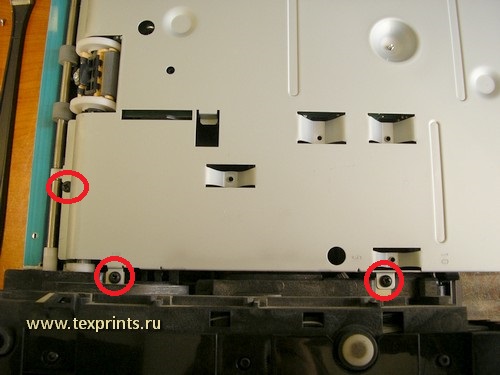
Открутили. Теперь приподнимаем поддон. Отключаем первый коннектор, поднимаем поддон вертикально и отключаем второй коннектор.


Теперь ничего не мешает снять поддон с платой. Снимаем, кладем на стол. Замеряем сопротивление микрика - 11 Ом в моём случае.
Берем тонкую шлицевую отвертку(или канцелярский нож) и аккуратно поддеваем и снимаем крышку микрика. Ниже показан микрик на плате уже со снятой крышкой. И микрик в сборе. На фото синим овалом выделена контактная группа, которую надо зачистить. Я попробовал кончиком канцелярского ножа. Это работа для извращенцев или для тех, у кого нет паяльника. В принципе получилось почистить. Чистим, замеряем сопротивление. Должен получиться чистый ноль или КЗ.
Для тех, кто не дружит с паяльником: вычистили, поставили крышку микрика обратно. Переходим к пункту обратной сборки.


Для тех, кто старается делать качественнее, идём дальше. Надо выпаять микрик. Для этого надо снять плату с поддона.
Откручиваем винты и снимаем плату (на фото не попала пара винтов в районе разъема 220В - найдете.)



Выпаиваем микрик. Кладем на чистый лист. Снимаем крышку, снимаем планку-активатор. Вытаскиваем два контакта. Всё отчищаем.
Ставим обратно, ставим планку-активатор, ставим крышку. Замеряем сопротивление. Получаем 0 Ом, радуемся, припаиваем микрик обратно.
Прикручиваем плату к поддону.



Теперь обратно собираем аппарат. Подсоединяем коннекторы в обратном порядке: сначала маленький, потом большой.


Ставим поддон, закручиваем саморезы по периметру и пару в центре поддона.

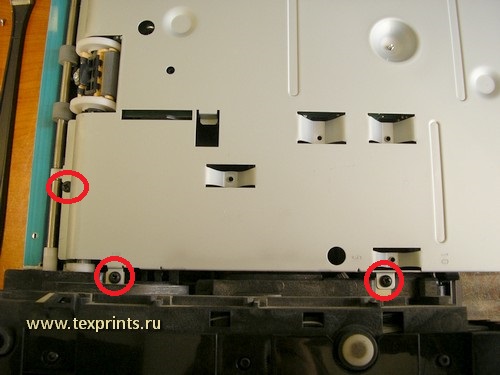
Переворачиваем с головы на ноги МФУ и поворачиваем "спиной". Закручиваем еще два самореза и подключаем коннектор 220В.


Ставим заднюю крышку, закручиваем пять саморезов.


Всё. Вставляем картридж, лоток с бумагой. Включаем, печатаем конфигурацию или копируем. Всё работает.
Протираем снаружи. Пакуем.

Мы можем выполнить данный ремонт за вас!
Стоимость ремонта - 1700р в стационаре.
Выезд по Москве: 400р
Выезд по Московской области: 600р
(в стоимость входит профилактика и все необходимые запчасти)
Свяжитесь с нами по ремонту
Читайте также:


